लेखक:
Helen Garcia
निर्मितीची तारीख:
22 एप्रिल 2021
अद्यतन तारीख:
1 जुलै 2024
![Zebronics COMPANION-107 वायरलेस कीबोर्ड और माउस सेट (ब्लैक) अनबॉक्सिंग और समीक्षा [2021]](https://i.ytimg.com/vi/8RHiFLhN5s8/hqdefault.jpg)
सामग्री
- पावले
- 3 पैकी 1 पद्धत: वायरलेस (आरएफ) कीबोर्ड कसे कनेक्ट करावे
- 3 पैकी 2 पद्धत: विंडोज 10 मध्ये ब्लूटूथ कीबोर्ड कसे कनेक्ट करावे
- 3 पैकी 3 पद्धत: विंडोज 7 मध्ये ब्लूटूथ कीबोर्ड कसे कनेक्ट करावे
- टिपा
- चेतावणी
विंडोज संगणकावर वायरलेस कीबोर्ड कसा जोडावा हे हा लेख आपल्याला दर्शवेल. सहसा, वायरलेस कीबोर्ड आरएफ सिग्नल रिसीव्हर किंवा ब्लूटूथ मॉड्यूलद्वारे जोडलेले असते.
पावले
3 पैकी 1 पद्धत: वायरलेस (आरएफ) कीबोर्ड कसे कनेक्ट करावे
 1 आरएफ सिग्नल रिसीव्हर कनेक्ट करा. रिसीव्हर एका यूएसबी पोर्टमध्ये प्लग करतो, जे पातळ आयताकृती कनेक्टर आहेत जे लॅपटॉपच्या बाजूच्या पॅनेलवर आणि डेस्कटॉपच्या समोर असतात.
1 आरएफ सिग्नल रिसीव्हर कनेक्ट करा. रिसीव्हर एका यूएसबी पोर्टमध्ये प्लग करतो, जे पातळ आयताकृती कनेक्टर आहेत जे लॅपटॉपच्या बाजूच्या पॅनेलवर आणि डेस्कटॉपच्या समोर असतात. - आपल्या संगणकाच्या ऑपरेटिंग सिस्टमवर अवलंबून, आपल्याला रिसीव्हरला यूएसबी पोर्टशी जोडण्यासाठी सहमती द्यावी लागेल.
 2 कीबोर्ड चालू करा. हे करण्यासाठी, चालू / बंद स्विच स्लाइड करा. त्याचे स्थान कीबोर्ड मॉडेलनुसार बदलते, म्हणून आपल्या कीबोर्डच्या तळाशी, मागे आणि बाजूकडे पहा.
2 कीबोर्ड चालू करा. हे करण्यासाठी, चालू / बंद स्विच स्लाइड करा. त्याचे स्थान कीबोर्ड मॉडेलनुसार बदलते, म्हणून आपल्या कीबोर्डच्या तळाशी, मागे आणि बाजूकडे पहा. - जर कीबोर्ड बॅटरीवर चालत असेल तर नवीन घाला.
- बर्याच ब्लूटूथ कीबोर्डमध्ये अंगभूत रिचार्जेबल बॅटरी असतात (बॅटरी नाही), म्हणून कीबोर्ड चार्जरसह आला असेल तर प्रथम त्यांना चार्ज करा.
 3 आपल्या कीबोर्डवरील कनेक्ट बटण दाबा. या बटणाचे स्थान आपल्या कीबोर्ड मॉडेलवर अवलंबून असते, परंतु सहसा कीबोर्डच्या बाजूला किंवा वरच्या पॅनेलवर स्थित असते.
3 आपल्या कीबोर्डवरील कनेक्ट बटण दाबा. या बटणाचे स्थान आपल्या कीबोर्ड मॉडेलवर अवलंबून असते, परंतु सहसा कीबोर्डच्या बाजूला किंवा वरच्या पॅनेलवर स्थित असते.  4 वर्ड किंवा नोटपॅड उघडा आणि तुमचा मजकूर एंटर करा. जर स्क्रीनवर मजकूर प्रदर्शित झाला तर कीबोर्ड संगणकाशी जोडलेला आहे.
4 वर्ड किंवा नोटपॅड उघडा आणि तुमचा मजकूर एंटर करा. जर स्क्रीनवर मजकूर प्रदर्शित झाला तर कीबोर्ड संगणकाशी जोडलेला आहे. - आपण मजकूर प्रविष्ट करू शकत नसल्यास, कीबोर्ड बंद आणि पुन्हा चालू करा.
- कीबोर्डवर एक एलईडी असू शकतो जो कनेक्ट बटण दाबल्यावर लुकलुकणे सुरू करेल. जेव्हा कीबोर्ड संगणकाशी जोडला जातो, तेव्हा एलईडी फक्त उजळेल.
3 पैकी 2 पद्धत: विंडोज 10 मध्ये ब्लूटूथ कीबोर्ड कसे कनेक्ट करावे
 1 प्रारंभ मेनू उघडा. हे करण्यासाठी, स्क्रीनच्या खालच्या डाव्या कोपर्यात असलेल्या विंडोज चिन्हावर क्लिक करा किंवा की दाबा ⊞ जिंक कीबोर्ड वर.
1 प्रारंभ मेनू उघडा. हे करण्यासाठी, स्क्रीनच्या खालच्या डाव्या कोपर्यात असलेल्या विंडोज चिन्हावर क्लिक करा किंवा की दाबा ⊞ जिंक कीबोर्ड वर.  2 वर क्लिक करा ⚙️. हे स्टार्ट मेनूच्या खालच्या डाव्या कोपर्यात आहे.
2 वर क्लिक करा ⚙️. हे स्टार्ट मेनूच्या खालच्या डाव्या कोपर्यात आहे.  3 वर क्लिक करा उपकरणे. हा पर्याय पृष्ठाच्या मध्यभागी स्थित आहे.
3 वर क्लिक करा उपकरणे. हा पर्याय पृष्ठाच्या मध्यभागी स्थित आहे.  4 वर क्लिक करा ब्लूटूथ आणि इतर उपकरणे. हा टॅब पृष्ठाच्या डाव्या उपखंडात आहे.
4 वर क्लिक करा ब्लूटूथ आणि इतर उपकरणे. हा टॅब पृष्ठाच्या डाव्या उपखंडात आहे.  5 ब्लूटूथ विभागात स्लायडर हलवा. हे आपल्या संगणकावर ब्लूटूथ सक्रिय करेल.
5 ब्लूटूथ विभागात स्लायडर हलवा. हे आपल्या संगणकावर ब्लूटूथ सक्रिय करेल.  6 कीबोर्ड चालू करा. हे करण्यासाठी, चालू / बंद स्विच स्लाइड करा. त्याचे स्थान कीबोर्ड मॉडेलनुसार बदलते, म्हणून आपल्या कीबोर्डच्या तळाशी, मागे आणि बाजूकडे पहा.
6 कीबोर्ड चालू करा. हे करण्यासाठी, चालू / बंद स्विच स्लाइड करा. त्याचे स्थान कीबोर्ड मॉडेलनुसार बदलते, म्हणून आपल्या कीबोर्डच्या तळाशी, मागे आणि बाजूकडे पहा. - जर कीबोर्ड बॅटरीवर चालत असेल तर नवीन घाला.
- बर्याच ब्लूटूथ कीबोर्डमध्ये अंगभूत रिचार्जेबल बॅटरी असतात (बॅटरी नाही), म्हणून कीबोर्ड चार्जरसह आला असेल तर प्रथम त्यांना चार्ज करा.
 7 कीबोर्डचे नाव शोधा. काही सेकंदांनंतर, ते माउस, कीबोर्ड आणि पेन विभागात दिसेल.
7 कीबोर्डचे नाव शोधा. काही सेकंदांनंतर, ते माउस, कीबोर्ड आणि पेन विभागात दिसेल. - कीबोर्डमध्ये पेअरिंग बटण असू शकते जे आपल्याला निर्दिष्ट विभागात कीबोर्डचे नाव दिसण्यासाठी दाबावे लागेल.
- आपल्याला कीबोर्डचे नाव सापडत नसल्यास, बंद करा आणि नंतर ब्लूटूथ चालू करा.
 8 कीबोर्डच्या नावावर क्लिक करा आणि नंतर क्लिक करा जोडणी. कीबोर्ड नावाच्या खाली पेअरिंग बटण दिसेल. संगणकासह जोडलेल्या उपकरणांच्या सूचीमध्ये कीबोर्ड जोडला जाईल; कीबोर्ड आता नेहमीप्रमाणे वापरला जाऊ शकतो.
8 कीबोर्डच्या नावावर क्लिक करा आणि नंतर क्लिक करा जोडणी. कीबोर्ड नावाच्या खाली पेअरिंग बटण दिसेल. संगणकासह जोडलेल्या उपकरणांच्या सूचीमध्ये कीबोर्ड जोडला जाईल; कीबोर्ड आता नेहमीप्रमाणे वापरला जाऊ शकतो.
3 पैकी 3 पद्धत: विंडोज 7 मध्ये ब्लूटूथ कीबोर्ड कसे कनेक्ट करावे
 1 प्रारंभ मेनू उघडा. हे करण्यासाठी, स्क्रीनच्या खालच्या डाव्या कोपर्यात असलेल्या विंडोज चिन्हावर क्लिक करा किंवा की दाबा ⊞ जिंक कीबोर्ड वर.
1 प्रारंभ मेनू उघडा. हे करण्यासाठी, स्क्रीनच्या खालच्या डाव्या कोपर्यात असलेल्या विंडोज चिन्हावर क्लिक करा किंवा की दाबा ⊞ जिंक कीबोर्ड वर. 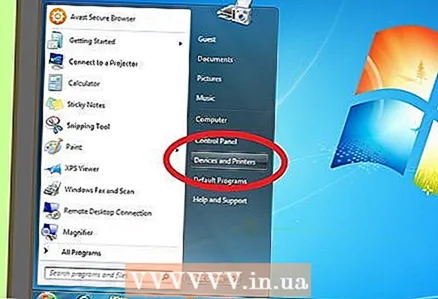 2 वर क्लिक करा उपकरणे आणि प्रिंटर. हे स्टार्ट मेनूच्या उजव्या बाजूला आहे (कंट्रोल पॅनेल पर्यायाच्या खाली).
2 वर क्लिक करा उपकरणे आणि प्रिंटर. हे स्टार्ट मेनूच्या उजव्या बाजूला आहे (कंट्रोल पॅनेल पर्यायाच्या खाली). - तुम्हाला हा पर्याय दिसत नसल्यास, एंटर करा साधने आणि प्रिंटर स्टार्ट मेनूच्या तळाशी असलेल्या शोध बारमध्ये आणि नंतर डिव्हाइसेस आणि प्रिंटरवर क्लिक करा.
 3 वर क्लिक करा डिव्हाइस जोडा. ही लिंक डिव्हाइसेस आणि प्रिंटर विंडोच्या वरच्या डाव्या बाजूला आहे.
3 वर क्लिक करा डिव्हाइस जोडा. ही लिंक डिव्हाइसेस आणि प्रिंटर विंडोच्या वरच्या डाव्या बाजूला आहे. 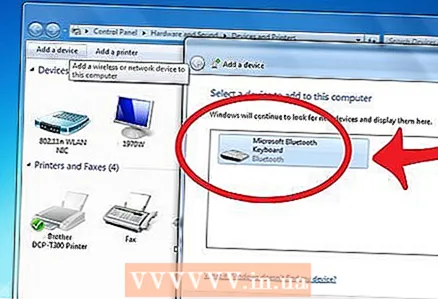 4 कीबोर्ड चालू करा. हे करण्यासाठी, चालू / बंद स्विच स्लाइड करा. त्याचे स्थान कीबोर्ड मॉडेलनुसार बदलते, म्हणून आपल्या कीबोर्डच्या तळाशी, मागे आणि बाजूकडे पहा.
4 कीबोर्ड चालू करा. हे करण्यासाठी, चालू / बंद स्विच स्लाइड करा. त्याचे स्थान कीबोर्ड मॉडेलनुसार बदलते, म्हणून आपल्या कीबोर्डच्या तळाशी, मागे आणि बाजूकडे पहा. - जर कीबोर्ड बॅटरीवर चालत असेल तर नवीन घाला.
- बर्याच ब्लूटूथ कीबोर्डमध्ये अंगभूत रिचार्जेबल बॅटरी असतात (बॅटरी नाही), म्हणून कीबोर्ड चार्जरसह आला असेल तर प्रथम त्यांना चार्ज करा.
 5 कीबोर्डचे नाव शोधा. काही सेकंदांनंतर, ते "ब्लूटूथ" विभागात प्रदर्शित केले जाईल.
5 कीबोर्डचे नाव शोधा. काही सेकंदांनंतर, ते "ब्लूटूथ" विभागात प्रदर्शित केले जाईल. - कीबोर्डमध्ये पेअरिंग बटण असू शकते जे आपल्याला निर्दिष्ट विभागात कीबोर्डचे नाव दिसण्यासाठी दाबावे लागेल.
- आपल्याला कीबोर्डचे नाव सापडत नसल्यास, आपल्या संगणकामध्ये अंगभूत ब्लूटूथ मॉड्यूल नसेल. या प्रकरणात, बाह्य ब्लूटूथ मॉड्यूल खरेदी करा.
 6 वर क्लिक करा पुढील. ते खिडकीच्या खालच्या उजव्या कोपर्यात आहे.
6 वर क्लिक करा पुढील. ते खिडकीच्या खालच्या उजव्या कोपर्यात आहे.  7 आपल्या संगणकाशी कीबोर्ड कनेक्ट होण्याची प्रतीक्षा करा. या प्रक्रियेस कित्येक मिनिटे लागतील; मग तुम्ही नेहमीप्रमाणे कीबोर्ड वापरू शकता.
7 आपल्या संगणकाशी कीबोर्ड कनेक्ट होण्याची प्रतीक्षा करा. या प्रक्रियेस कित्येक मिनिटे लागतील; मग तुम्ही नेहमीप्रमाणे कीबोर्ड वापरू शकता.
टिपा
- आपण एकाच वेळी वायरलेस आणि वायर्ड कीबोर्ड वापरू शकता.
- ब्लूटूथ कीबोर्ड टॅब्लेटशी जोडला जाऊ शकतो.
चेतावणी
- काही संगणकांमध्ये अंगभूत ब्लूटूथ मॉड्यूल नसते. या प्रकरणात, बाह्य ब्लूटूथ मॉड्यूल खरेदी करा, आपल्या संगणकामध्ये प्लग करा आणि नंतर ब्लूटूथ कीबोर्ड कनेक्ट करा.



